8 mẹo thú vị khi dùng trình duyệt Chrome
Trang 1 trong tổng số 1 trang
 8 mẹo thú vị khi dùng trình duyệt Chrome
8 mẹo thú vị khi dùng trình duyệt Chrome
Nhiều người dùng cho rằng Firefox là trình duyệt dễ tùy biến nhất so với các trình duyệt khác. Nhưng nếu bạn thích tốc độ của Chrome, tám thủ thuật sau đây sẽ giúp tối ưu trình duyệt Chrome một cách tốt nhất!
1. Giảm bộ nhớ khi sử dụng Chrome
Mặc định Chrome là trình duyệt đa tiến trình (multi-process), có nghĩa là mỗi tab sẽ là một tiến trình riêng biệt và mỗi tiến trình sẽ chiếm một
phần tài nguyên máy tính. Điều đó giúp các ứng dụng web chạy nhanh hơn trong Chrome và tăng cường tính ổn định của trình duyệt khi mở một lúc nhiều tab.

Thay đổi chế độ sử dụng bộ nhớ Để nắm bắt được tài nguyên sử dụng hệ thống, Chrome có ba chế độ:
- Process-per-tab: đây là chế độ mặc định, mỗi tab sẽ là một tiến trình riêng biệt. Điều này giúp website load nhanh hơn và tăng tính ổn định của trình duyệt. Nhưng chế độ này lại chiếm nhiều bộ nhớ nhất.
- Process-per-site: mỗi website sẽ là một tiến trình riêng biệt, ví dụ bạn mở 2 tab cùng một website thì 2 tab này được xem là một tiến trình chung.
- Simple-process: đây là chế độ đơn giản nhất: tất cả các tab chỉ chạy trong một tiến trình duy nhất, điều này sẽ giúp giải phóng dung lượng bộ nhớ và bạn nên sử dụng chế độ này nếu muốn tiết kiệm bộ nhớ.
Để thay đổi thiết lập cho Chrome, bạn bấm phải vào biểu tượng Chrome, chọn Properties, tại dòng Target bạn điền thêm - single-process vào cuối đường dẫn.
Bạn có thể tạo thêm các shortcut khác, mỗi shortcut tương ứng với một chế độ nói trên.
2. Quản lý các tab với Task Manager
Nếu có một tab nào đó bị “đơ”, bạn có thể tắt tab đó nhờ vào Task Manager trong Chrome mà không sợ ảnh hưởng đến các tab khác. Bấm Shift + Esc để mở hộp Task Manager, chọn tab cần tắt rồi bấm End Process.

Quản lý các tab với Task Manager 3. Thống kê bộ nhớ sử dụng của từng trình duyệt
Đây là cách đơn giản để biết được trình duyệt sử dụng bao nhiêu tài nguyên hệ thống. Mở Task Manager và bấm chọn dòng Stats for nerds bên dưới. Một tab mới sẽ hiện ra liệt kê chi tiết dung lượng bộ nhớ chiếm dụng của các trình duyệt đang mở. Và bên dưới là dung lượng chiếm dụng của các tab, và các ứng dụng được sử dụng trong Chrome.

Thống kê bộ nhớ bị chiếm dụng 4. Xem thông tin về các thành phần trong website
Bạn có thể xem chi tiết dung lượng bộ nhớ bị chiếm dụng bởi các thành phần trong một website như hình ảnh, javascript,… Bấm phải vào website đang xem, chọn Inspect element, tại thẻ Resources bạn sẽ xem được thống kê chi tiết về website này.

Thông tin về các thành phần trong website 5. Thay đổi kích thước textbox:
Với Chrome, bạn có thể thay đổi kích thước textbox trong website chỉ bằng cách kéo chuột để thay đổi kích thước, đơn giản như trong Word vậy!

Thay đổi kích thước bằng cách kéo thả 6. Chia trình duyệt ra làm hai phần:
Với bookmarklet(*) được tải từ Chromeplugins.org, bạn có thể chia trình duyệt ra làm hai phần, để có thể so sánh giữa hai website hoặc kết quả
tìm kiếm giữa hai trang. Bạn chỉ cần kéo thả đoạn mã javascript sau vào thanh Bookmark của trình duyệt:
javascript:A14nH=location.href;L3f7=prompt('Choose%20File%201',A14nH);R1Gh7=prompt('Choose%20File%202',L3f7);if(L3f7&&R1Gh7) {Fr4Q='\n';Fr4Q+='\n';Fr4Q+='';with(document){write(Fr4Q);void(close())}}else{void(null)}
Sau đó sẽ có hộp thoại hiện ra, bạn nhập link website cần so sánh vào đây để xem.

Chia màn hình ra làm hai (*)
Bookmarklet là loại phần mềm ứng dụng (dạng applet) được viết từ các đoạn mã Javascript, nhúng vào trình duyệt thông qua việc lưu bookmark
của trình duyệt giúp thực hiện một số tác vụ hữu ích.
7. Mở nhiều website khi khởi động
Mặc định, Chrome sẽ mở ra website được ghé thăm nhiều nhất khi khởi động. Bạn có thể thiết lập cho Chrome mở ra nhiều website một lúc. Bấm vào nút hình cái kềm ở góc trên bên phải Chrome, tại thẻ Basic bạn bấm Add để thêm vào website muốn mở khi khởi động Chrome.

Thiết lập website mở ra khi khởi động 8. Kéo thả file download từ Chrome
Sau khi download về, bạn có thể kéo thả file vừa được download ra bất kỳ thư mục nào trên máy tính.

Kéo thả file download đến vị trí bất kỳ
1. Giảm bộ nhớ khi sử dụng Chrome
Mặc định Chrome là trình duyệt đa tiến trình (multi-process), có nghĩa là mỗi tab sẽ là một tiến trình riêng biệt và mỗi tiến trình sẽ chiếm một
phần tài nguyên máy tính. Điều đó giúp các ứng dụng web chạy nhanh hơn trong Chrome và tăng cường tính ổn định của trình duyệt khi mở một lúc nhiều tab.

Thay đổi chế độ sử dụng bộ nhớ Để nắm bắt được tài nguyên sử dụng hệ thống, Chrome có ba chế độ:
- Process-per-tab: đây là chế độ mặc định, mỗi tab sẽ là một tiến trình riêng biệt. Điều này giúp website load nhanh hơn và tăng tính ổn định của trình duyệt. Nhưng chế độ này lại chiếm nhiều bộ nhớ nhất.
- Process-per-site: mỗi website sẽ là một tiến trình riêng biệt, ví dụ bạn mở 2 tab cùng một website thì 2 tab này được xem là một tiến trình chung.
- Simple-process: đây là chế độ đơn giản nhất: tất cả các tab chỉ chạy trong một tiến trình duy nhất, điều này sẽ giúp giải phóng dung lượng bộ nhớ và bạn nên sử dụng chế độ này nếu muốn tiết kiệm bộ nhớ.
Để thay đổi thiết lập cho Chrome, bạn bấm phải vào biểu tượng Chrome, chọn Properties, tại dòng Target bạn điền thêm - single-process vào cuối đường dẫn.
Bạn có thể tạo thêm các shortcut khác, mỗi shortcut tương ứng với một chế độ nói trên.
2. Quản lý các tab với Task Manager
Nếu có một tab nào đó bị “đơ”, bạn có thể tắt tab đó nhờ vào Task Manager trong Chrome mà không sợ ảnh hưởng đến các tab khác. Bấm Shift + Esc để mở hộp Task Manager, chọn tab cần tắt rồi bấm End Process.

Quản lý các tab với Task Manager 3. Thống kê bộ nhớ sử dụng của từng trình duyệt
Đây là cách đơn giản để biết được trình duyệt sử dụng bao nhiêu tài nguyên hệ thống. Mở Task Manager và bấm chọn dòng Stats for nerds bên dưới. Một tab mới sẽ hiện ra liệt kê chi tiết dung lượng bộ nhớ chiếm dụng của các trình duyệt đang mở. Và bên dưới là dung lượng chiếm dụng của các tab, và các ứng dụng được sử dụng trong Chrome.

Thống kê bộ nhớ bị chiếm dụng 4. Xem thông tin về các thành phần trong website
Bạn có thể xem chi tiết dung lượng bộ nhớ bị chiếm dụng bởi các thành phần trong một website như hình ảnh, javascript,… Bấm phải vào website đang xem, chọn Inspect element, tại thẻ Resources bạn sẽ xem được thống kê chi tiết về website này.

Thông tin về các thành phần trong website 5. Thay đổi kích thước textbox:
Với Chrome, bạn có thể thay đổi kích thước textbox trong website chỉ bằng cách kéo chuột để thay đổi kích thước, đơn giản như trong Word vậy!

Thay đổi kích thước bằng cách kéo thả 6. Chia trình duyệt ra làm hai phần:
Với bookmarklet(*) được tải từ Chromeplugins.org, bạn có thể chia trình duyệt ra làm hai phần, để có thể so sánh giữa hai website hoặc kết quả
tìm kiếm giữa hai trang. Bạn chỉ cần kéo thả đoạn mã javascript sau vào thanh Bookmark của trình duyệt:
javascript:A14nH=location.href;L3f7=prompt('Choose%20File%201',A14nH);R1Gh7=prompt('Choose%20File%202',L3f7);if(L3f7&&R1Gh7) {Fr4Q='\n';Fr4Q+='\n';Fr4Q+='';with(document){write(Fr4Q);void(close())}}else{void(null)}
Sau đó sẽ có hộp thoại hiện ra, bạn nhập link website cần so sánh vào đây để xem.

Chia màn hình ra làm hai (*)
Bookmarklet là loại phần mềm ứng dụng (dạng applet) được viết từ các đoạn mã Javascript, nhúng vào trình duyệt thông qua việc lưu bookmark
của trình duyệt giúp thực hiện một số tác vụ hữu ích.
7. Mở nhiều website khi khởi động
Mặc định, Chrome sẽ mở ra website được ghé thăm nhiều nhất khi khởi động. Bạn có thể thiết lập cho Chrome mở ra nhiều website một lúc. Bấm vào nút hình cái kềm ở góc trên bên phải Chrome, tại thẻ Basic bạn bấm Add để thêm vào website muốn mở khi khởi động Chrome.

Thiết lập website mở ra khi khởi động 8. Kéo thả file download từ Chrome
Sau khi download về, bạn có thể kéo thả file vừa được download ra bất kỳ thư mục nào trên máy tính.

Kéo thả file download đến vị trí bất kỳ
Theo TRẦN VĂN ĐÍNH (Tuổi Trẻ)

vietthangjan-
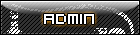
-

Giới tính :
Tổng số bài gửi : 1146
Tuổi : 37
Đến từ : Sài Gòn
Nghề nghiệp : student
Trạng thái bản thân : Độc thân
Điểm tích cực : 908
Chất lượng bài viết : 306
 Similar topics
Similar topics» [Movie] Look For A Star | Tinh mộng kỳ duyên (2009) [DVDRip]
» 8 “chiêu” biến Chrome ngon như Firefox
» 8 “chiêu” biến Chrome ngon như Firefox
» 8 “chiêu” biến Chrome ngon như Firefox
» 8 “chiêu” biến Chrome ngon như Firefox
Trang 1 trong tổng số 1 trang
Permissions in this forum:
Bạn không có quyền trả lời bài viết|
|
|






